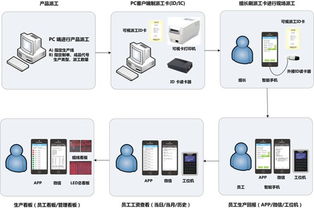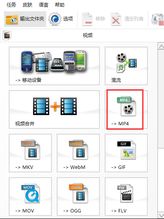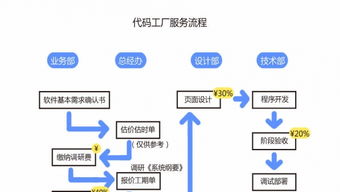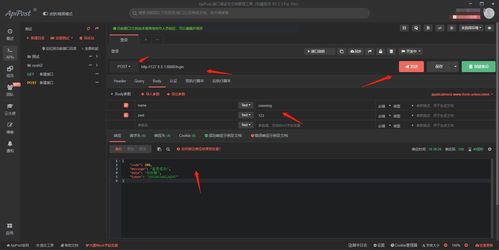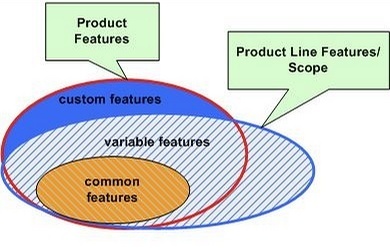ISE软件的使用指南
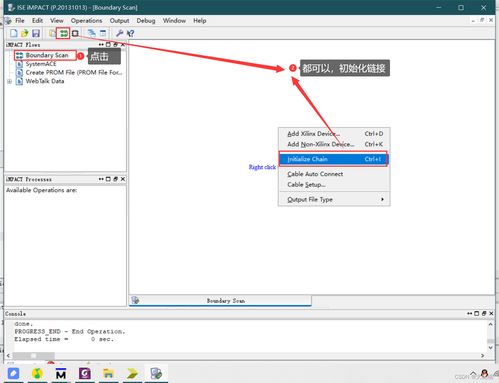
ISE(Integrated Software Environment)软件是一款广泛用于可编程逻辑器件(如FPGA和CPLD)开发的集成开发环境,尤其常见于Xilinx公司的芯片设计流程中。它提供了从设计输入、综合、实现到下载的全套工具,帮助工程师高效完成数字电路设计。本文将介绍ISE软件的基本使用方法,包括安装、项目创建、设计流程和调试技巧。
一、安装与配置
ISE软件的安装相对简单。用户需从Xilinx官网下载适合自己操作系统的版本(如Windows或Linux),并按照安装向导逐步操作。安装过程中,建议选择完整安装以获取所有必要组件,如综合工具XST和仿真工具ISim。安装完成后,首次启动时可能需配置许可证文件,确保软件功能完整。
二、创建新项目
启动ISE后,第一步是创建新项目。点击“File”菜单中的“New Project”,输入项目名称和存储路径。接着,选择目标设备类型(如FPGA型号)、设计流程(如HDL)和默认语言(如VHDL或Verilog)。完成后,ISE会自动生成项目结构,用户可通过“Add Source”导入现有设计文件或创建新文件。
三、设计输入与综合
ISE支持多种设计输入方式,包括HDL代码编辑、原理图绘制和IP核集成。在代码编辑器中编写VHDL或Verilog代码后,使用“Synthesize”工具进行综合,将高级代码转换为门级网表。综合过程中,ISE会检查语法错误和逻辑问题,用户可通过日志窗口查看警告和错误信息,及时修正。
四、实现与布局布线
综合完成后,进入实现阶段。点击“Implement Design”工具,ISE会执行翻译、映射和布局布线操作,将网表适配到具体硬件。用户可在此阶段设置约束文件(如时钟频率和引脚分配),以优化性能。实现后,ISE会生成报告,显示时序分析和资源利用率,帮助用户评估设计质量。
五、仿真与调试
在设计过程中,仿真至关重要。ISE内置ISim仿真工具,用户可创建测试平台文件,模拟设计行为。通过“Simulate Behavioral Model”运行仿真,观察波形图以验证功能。如果发现问题,可使用调试工具如ChipScope进行在线调试,实时监控信号。
六、生成比特流与下载
设计验证无误后,生成比特流文件。点击“Generate Programming File”,ISE会创建用于配置FPGA的.bit文件。通过JTAG或专用电缆将文件下载到目标设备,完成整个开发流程。
ISE软件作为经典的FPGA开发工具,以其强大的功能和直观的界面,降低了数字设计的门槛。掌握其基本使用流程,包括安装、设计、仿真和下载,是硬件工程师的必备技能。建议初学者多练习示例项目,并参考官方文档以深入理解高级功能。
如若转载,请注明出处:http://www.oa519.com/product/222.html
更新时间:2025-12-26 18:53:29